win10没有接收到Win11推送通知的解决方法
更新时间:2022-01-31 14:36:00作者:mei
微软发布win11系统已经有好一段时间了,许多用户都接收到win11推送升级通知,还有小部分win10系统用户没接收到,所以一直使用旧版本系统。针对这种情况,现在教程和大家详细一下解决方法。
推荐:win11官方系统下载
1、首先在左下角的开始菜单中找到“设置”。
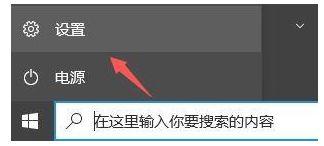
2、在设置中选择下方的“更新和安全”选项。

3、接着找到左边栏最底部的“windows预览体验计划”点击进入。

4、进入之后点击右侧界面中的“开始”如图所示。
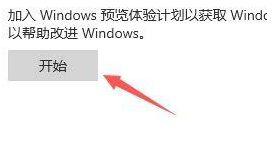
5、如果我们没有登录windows微软账户的话,需要在这里进行链接登录。

6、登录完成就可以选择dev版win11进行下载安装了。
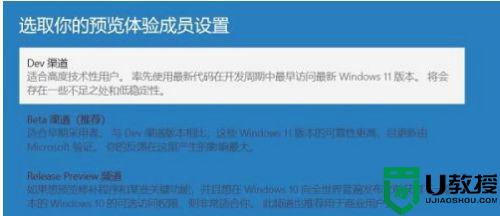
win10没有接收到Win11推送通知的解决方法介绍到这里了,有这方面需求的用户可以来操作试试。
win10没有接收到Win11推送通知的解决方法相关教程
- win11推送收不到怎么办 win11推送接收不到如何解决
- 为什么没有收到推送win11 没有收到win11推送如何解决
- win10没有推送win11系统怎么办 win10没有收到win11推送如何解决
- win11没推送怎么升级 win11推送没有收到如何升级
- win11没有推送怎么更新 还没收到win11推送怎么办
- 为什么win11收不到更新推送 win11收不到更新推送的解决方法
- dev通道接收不到win11推送怎么回事 加入dev渠道接收不到win11推送如何处理
- win11推送没收到怎么办 win11推送计划没收到如何处理
- dev通道收不到win11推送解决教程
- win11还没推送怎么回事 为什么没收到win11的推送
- Windows 11系统还原点怎么创建
- win11系统提示管理员已阻止你运行此应用怎么解决关闭
- win11internet选项在哪里打开
- win11右下角网络不弹出面板
- win11快捷方式箭头怎么去除
- win11iso文件下好了怎么用
热门推荐
win11系统教程推荐
- 1 windows11 中文怎么设置 win11语言设置中文的方法
- 2 怎么删除win11系统的所有无用文件 Win11删除多余系统文件的方法
- 3 windows11 任务栏设置全透明方法 win11任务栏全透明如何设置
- 4 Win11系统搜索不到蓝牙耳机设备怎么回事 window11搜索不到蓝牙耳机如何解决
- 5 win11如何解决任务管理器打不开 win11任务管理器打不开解决教程
- 6 win11序列号激活码2022年最新永久 免费没过期的win11激活码大全
- 7 win11eng键盘不好用怎么删除 详解删除win11eng键盘的方法
- 8 Win11时间图标不见的两种恢复方法
- 9 win11安装不上Autocad软件怎么回事 win11安装不上Autocad软件的处理方法
- 10 万能的Win11专业版激活码大全 Win11专业版激活密钥神key

